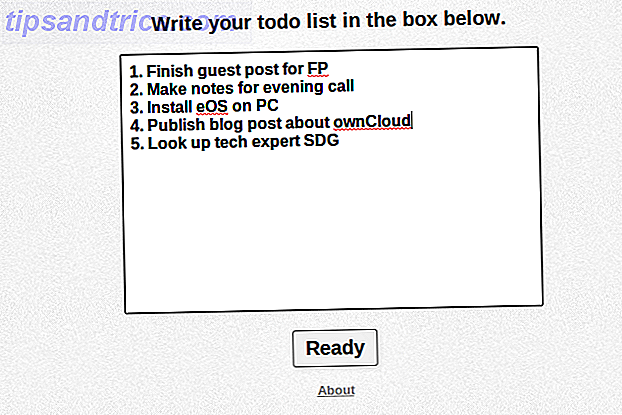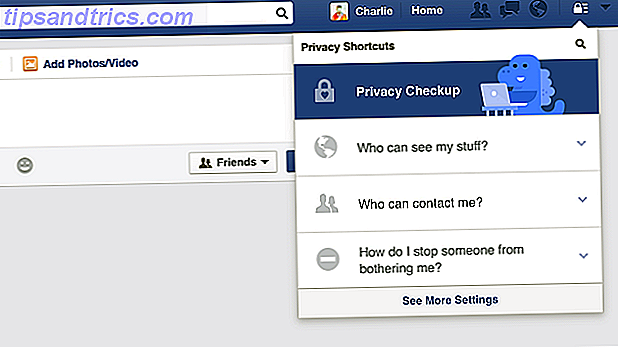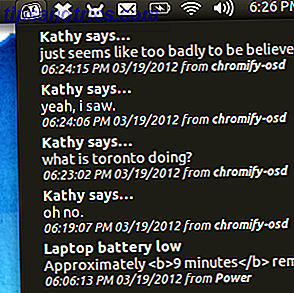 Denk je dat je teveel meldingen op je Ubuntu-computer mist? Houd vervolgens een lijst met alle in uw systeemvak bij, zodat u nooit een enkele mist. Een eenvoudig te installeren applet biedt u een lijst die u kunt bekijken en wissen wanneer u maar wilt, vergelijkbaar met de lade op Android-apparaten en het meldingscentrum op Macs waarop de komende Mountain Lion-versie van OS XA Voorbeeld van functies in de volgende OSX wordt uitgevoerd, Mountain Lion [Mac] Een preview van functies in de volgende OSX, Mountain Lion [Mac] Vorige week kondigde Apple voorlopige details aan van de volgende grote release van OSX, genaamd Mountain Lion. Sommigen noemen het niet-nieuws - een incrementele upgrade zonder echte nieuwe functies of wijzigingen. Ik laat je ... Lees meer.
Denk je dat je teveel meldingen op je Ubuntu-computer mist? Houd vervolgens een lijst met alle in uw systeemvak bij, zodat u nooit een enkele mist. Een eenvoudig te installeren applet biedt u een lijst die u kunt bekijken en wissen wanneer u maar wilt, vergelijkbaar met de lade op Android-apparaten en het meldingscentrum op Macs waarop de komende Mountain Lion-versie van OS XA Voorbeeld van functies in de volgende OSX wordt uitgevoerd, Mountain Lion [Mac] Een preview van functies in de volgende OSX, Mountain Lion [Mac] Vorige week kondigde Apple voorlopige details aan van de volgende grote release van OSX, genaamd Mountain Lion. Sommigen noemen het niet-nieuws - een incrementele upgrade zonder echte nieuwe functies of wijzigingen. Ik laat je ... Lees meer.
De meldingen die standaard in Ubuntu worden aangeboden, zijn bijna perfect. Ze zijn aantrekkelijk en houden je op de hoogte, maar ze houden je niet in de weg. Beweeg de muisaanwijzer en ze worden transparant en je kunt erop klikken alsof ze niet bestaan.
Er is echter één probleem. Als je een tijdje van je computer wegloopt, zijn ze gemakkelijk te missen. De verschillende indicatorapplets die standaard in Ubuntu worden meegeleverd, helpen dit aan te pakken, maar als u wilt dat één applet deze allemaal bestuurt, raad ik u sterk aan Indicatormeldingen te gebruiken.
Indicatormeldingen gebruiken
Weet u niet zeker bij welke meldingen ik het heb? Ik heb het over de zwarte pop-ups die je alles laten weten, van inkomende e-mail tot welk nummer net is begonnen met spelen. Zij zijn degenen die er zo uitzien:

De meeste programma's op Ubuntu gebruiken ze tegenwoordig en je kunt zelfs een plug-in installeren om Chrome te krijgen voor het gebruik van de native notifications van Ubuntu. 4 Google Chrome-plugins Elke Ubuntu-gebruiker moet uitchecken 4 Google Chrome-plug-ins Elke gebruiker moet meer lezen Lees meer. E-mails, tweets, instant messages en nog veel meer worden in realtime aan u gepresenteerd, als u ze niet mist.
Ze blijven meestal lang genoeg op het scherm zodat u ze kunt opmerken, maar als u wegloopt van uw computer, zult u er waarschijnlijk een paar missen. Dat is waar indicatormeldingen binnenkomen. Dit eenvoudige programma verzamelt de inhoud van deze berichten, zodat u ze op elk gewenst moment kunt bekijken. Klik op het pictogram van het postvak in uw lade om alle recente meldingen te bekijken:
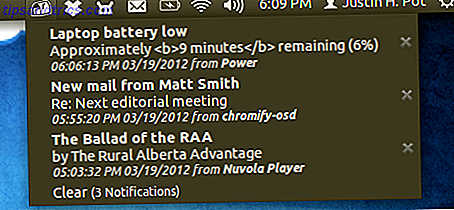
De lijst kan en zal snel groeien. U kunt op een melding klikken om deze onmiddellijk te verwijderen of op de knop ' Wissen ' onder aan de lijst klikken om ze allemaal te verwijderen.
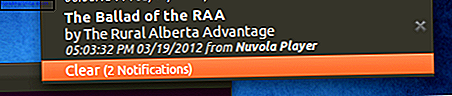
Het pictogram voor deze indicator is groen als er nieuwe meldingen te zien zijn; de rest van de tijd is het wit. Over het algemeen is het een eenvoudige tool, maar ik ben er zeker van dat een paar Ubuntu-gebruikers er naar op zoek zijn.
Downloaden en installeren
Klaar om dit te controleren? U kunt de volgende drie opdrachten uitvoeren vanaf de opdrachtregel:
sudo add-apt-repository ppa:jconti/recent-notifications sudo apt-get update sudo apt-get install indicator-notifications
De eerste regel code voegt daar een nieuwe PPA aan toe die de software bevat. Hiermee kunt u nu Indicatormeldingen installeren en later updates ontvangen. De tweede regel code werkt uw pakketlijst bij, zodat u software van de nieuwe PPA kunt installeren. De laatste regel code installeert eigenlijk uw software.
Als alternatief kunt u Y PPA gebruiken om eenvoudig een PPA toe te voegen met een GUI Y PPA Manage: een GUI voor het beheer van Ubuntu PPA's [Linux] Y PPA Manage: een GUI voor het beheer van Ubuntu PPA's [Linux] Wilt u voorkomen dat u de opdrachtregel gebruikt bij het installeren van geavanceerde software? Beheer dan uw Ubuntu PPA's vanuit een eenvoudige GUI met Y PPA Manager. Ubuntu-gebruikers krijgen hun software van de Ubuntu ... Lees meer. Vergeet niet dat de PPA die u wilt toevoegen, ppa: jconti / recent-meldingen is . Zodra u dat doet, kunt u het pakket " Indicatie-notificaties " installeren vanuit het Ubuntu Software Center. GUI eenvoud!
Conclusie
Meldingen zijn geweldig, maar alleen nuttig als u ze opmerkt. Deze software zorgt ervoor dat je nooit een melding in Ubuntu zult missen, dus kijk eens of dat belangrijk voor je is.
Voel je vrij om vragen achter te laten in de reacties hieronder, samen met andere geweldige Ubuntu-tips die je wilt delen.